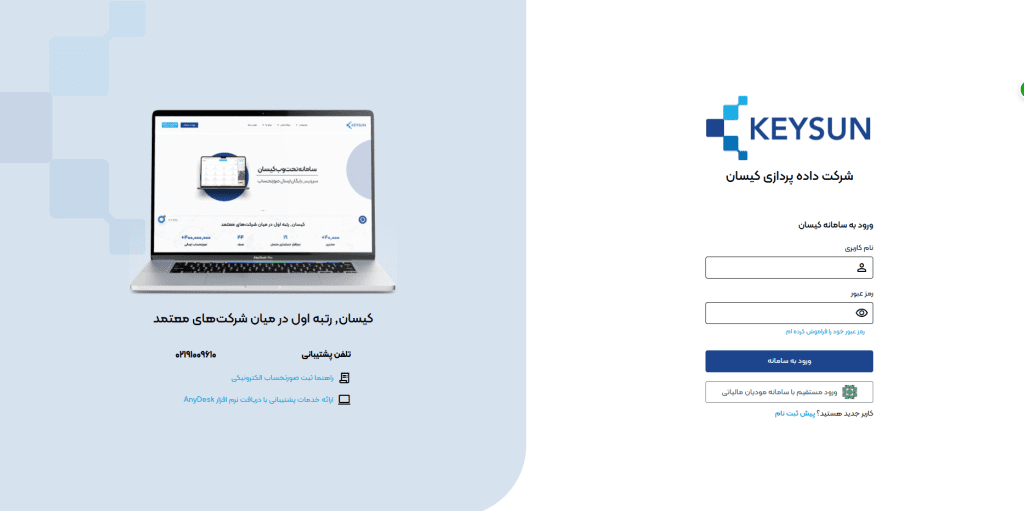ورود به حساب کاربری داده پردازی کیسان
برای ورود به حساب کاربری خود در «پایانه فروشگاهی کیسان»، ابتدا وارد آدرس keysuntsp.com شده و گزینه «ورود به سامانه» را مطابق تصویر انتخاب کنید.
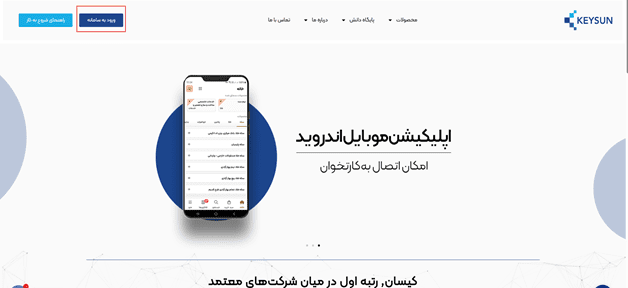
پس از مشاهده صفحه ورود، مطابق تصویر میتوانید با وارد کردن نام کاربری و رمزعبور خود وارد پایانه فروشگاهی داده پردازی کیسان شوید. همچنین میتوانید از طریق گزینه «ورود از طریق سازمان امور مالیاتی» نیز اقدام کنید.
بررسی کالا/خدمت و خریداران
ثبت صورتحساب الکترونیک در پایانه فروشگاهی کیسان، 2 پیش نیاز اساسی دارد:
- ثبت و تعریف شناسههای کالا/خدمت
- ثبت و تعریف خریداران
جهت بررسی شناسه کالا/خدمت موجود در لیست، پس از ورود به «پایانه فروشگاهی کیسان»، از بخش «اطلاعات پایه»، گزینه «کالا/خدمت» را انتخاب کنید.در این قسمت میتوانید لیست تمامی کالا/خدمتهای ثبت شده خود را مشاهده کنید.
نکته! تمامی کالا/خدمت هایی که قرار است در صدور صورتحساب مورد استفاده قرار بگیرند، باید ثبت شده باشند.
جهت بررسی خریداران موجود در لیست، پس از ورود به «پایانه فروشگاهی کیسان»، از بخش «اطلاعات پایه»، گزینه «خریداران» را انتخاب کنید.در این قسمت میتوانیدلیست تمامی خریداران ثبت شده خود را مشاهده کنید.
نکته! تمامی خریدارانی که قرار است در صدور صورتحساب مورد استفاده قرار بگیرند، باید ثبت شده باشند.
انواع صورتحساب الکترونیک
برای ثبت انواع صورتحساب الکترونیک، پس از بررسی کالا/خدمت و خریداران خود، وارد بخش «مدیریت صورتحساب» و «صورتحساب» شوید.
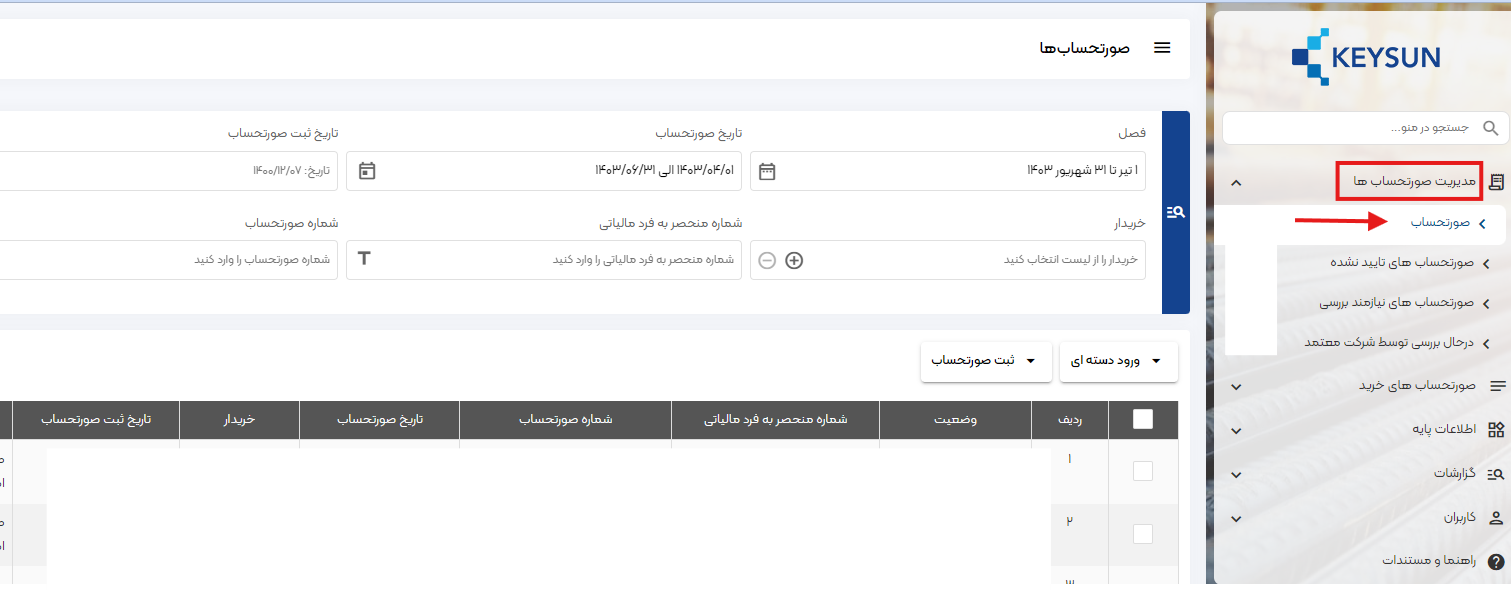
برای ثبت صورتحساب الکترونیک به صورت تکی، گزینه «ثبت صورتحساب» را انتخاب کنید.
دو نوع صورتحساب وجود دارد:
- صورتحساب همراه با اطلاعات خریدار
- صورتحساب بدون اطلاعات خریدار
صورتحساب با اطلاعات خریدار به این معنا است که فروشنده، اطلاعات کاملی از خریدار خود را داشته باشد. این اطلاعات شامل شناسه ملی/کدملی/کداقتصادی/کدپستی/شناسه مشارکت مدنی است.
صورتحساب بدون اطلاعات خریدار زمانی مورد استفاده قرار میگیرد که اطلاعاتی از خریدار وجود نداشته باشد یا خریدار مصرف کننده نهایی است.
صورتحساب همراه با اطلاعات خریدار شامل «10» الگو است:
- الگوی فروش
- الگوی فروش ارزی
- الگوی طلا، جواهر، پلاتین
- الگوی قرارداد پیمانکاری
- الگوی قبوض خدماتی
- الگوی بلیت هواپیما
- الگوی صادرات
- الگوی بورس اوراق بهادار مبتنی بر کالا
- الگوی بارنامه
- الگوی فروش خدمات بیمه ای
صورتحساب بدون اطلاعات خریدار شامل «3» الگو است:
- الگوی فروش
- الگوی طلا، جواهر، پلاتین
- الگوی فروش خدمات بیمه ای
ثبت صورتحساب تکی همراه با اطلاعات خریدار
الگوی فروش ارزی
پس انتخاب گزینه «صورتحساب»صفحه ای مطابق شکل 4 نمایش داده میشود. که باید از گزینه «ثبت صورتحساب»، الگوی «فروش ارزی» را انتخاب کنید.
نکته! تمامی فیلدهای ریالی بجز فیلد مبلغ واحد، اعشار نمیپذیرند.
تعداد/مقدار: 8رقم اعشار میپذیرد.
مبلغ واحد: 8رقم اعشار میپذیرد.
میزان ارز، ارزش ارزی: 4 رقم اعشار میپذیرد.
تفاوت نرخ خرید و فروش ارز/کارمزد: 8 رقم اعشار میپذیرد.
پس از انتخاب گزینه مذکور، صفحه ای مطابق شکل مشاهده میشود که باید فیلدهای الزامی و سایر فیلدهای اختیاری بر حسب نیاز شما تکمیل شود.
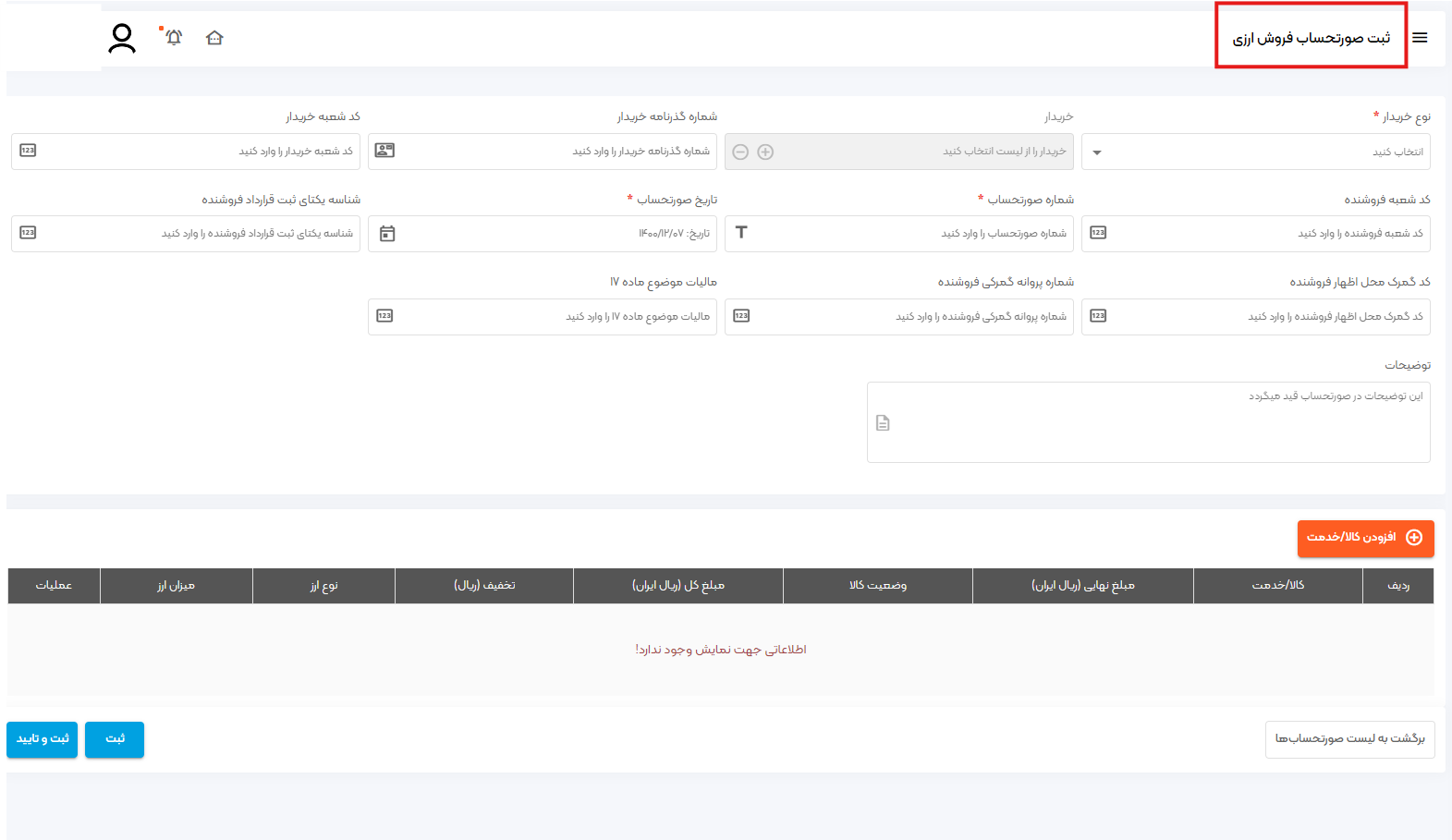
فیلدهای سرآمد صورتحساب به شرح ذیل است:
نوع خریدار: حقیقی، حقوقی، مشارکت مدنی، اتباع غیر ایرانی
خریدار (مالیاتی/ غیرمالیاتی): میتوانید در این لیست، خریدارن مالیاتی خود را مطابق تصویر 6 مشاهده کرده و با امکان جستجو، خریدار موردنظر خود را بیابید.
روش تسویه: روش دریافت یا پرداخت مانده حساب مورد تایید خریدار و فروشنده (ثمن معامله) است.
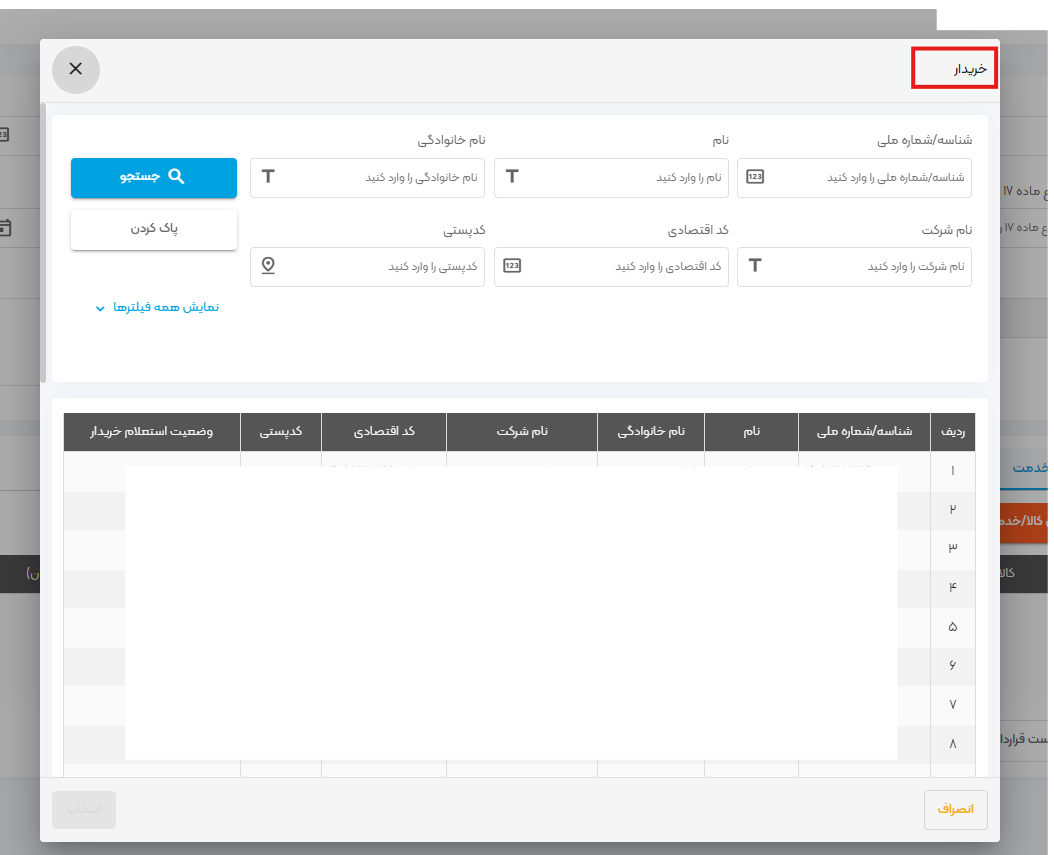
نکته! برای انتخاب خریدار، باید نوع خریدار در ابتدای ثبت صورتحساب تعیین شده باشد تا گزینه «+» فعال شود.
نکته! نمایش لیست خریداران تنها برای نوعی از خریداران است که توسط شما در بخش «نوع خریدار» انتخاب شده باشد.
شماره صورتحساب: مقدار این فیلد اجباری بوده و بایستی تکمیل گردد.
تاریخ صورتحساب: مقدار این فیلد اجباری بوده و نمیتواند از روز جاری بزرگتر باشد.
نکته! این فیلد باید مطابق با تاریخ صدور صورتحساب شما تکمیل شود.
شماره پروانه گمرکی فروشنده: مقدار این فیلد اختیاری است.
مالیات موضوع ماده17: مقدار این فیلد اختیاری است.
شناسه یکتای ثبت قرارداد فروشنده: مقدار این فیلد اختیاری بوده و در برخی الگوهای مرتبط، الزامی است.
کد گمرک محل اظهار فروشنده: مقدار این فیلد اختیاری است.
شماره سند حسابداری: مقدار این فیلد اختیاری است.
تاریخ سند حسابداری: مقدار این فیلد اختیاری بوده ولی درصورت تکمیل «شماره سند حسابداری» مقدار این فیلد اجباری میشود.
شماره حواله: مقدار این فیلد اختیاری است.
تاریخ حواله: مقدار این فیلد اختیاری بوده ولی درصورت تکمیل «شماره حواله»، مقدار این فیلد اجباری میشود.توضیحات: مقدار این فیلد اختیاری بوده و درصورت نیاز توسط شما تکمیل میشود.
نکته! توضیحات در «کارپوشه سامانه مودیان» قابل رویت نخواهد بود.
پس از تکمیل بخش های سرآمد صورتحساب، در بخش کالا/خدمت، گزینه «افزودن کالا/خدمت» مطابق شکل زیر را انتخاب کنید.
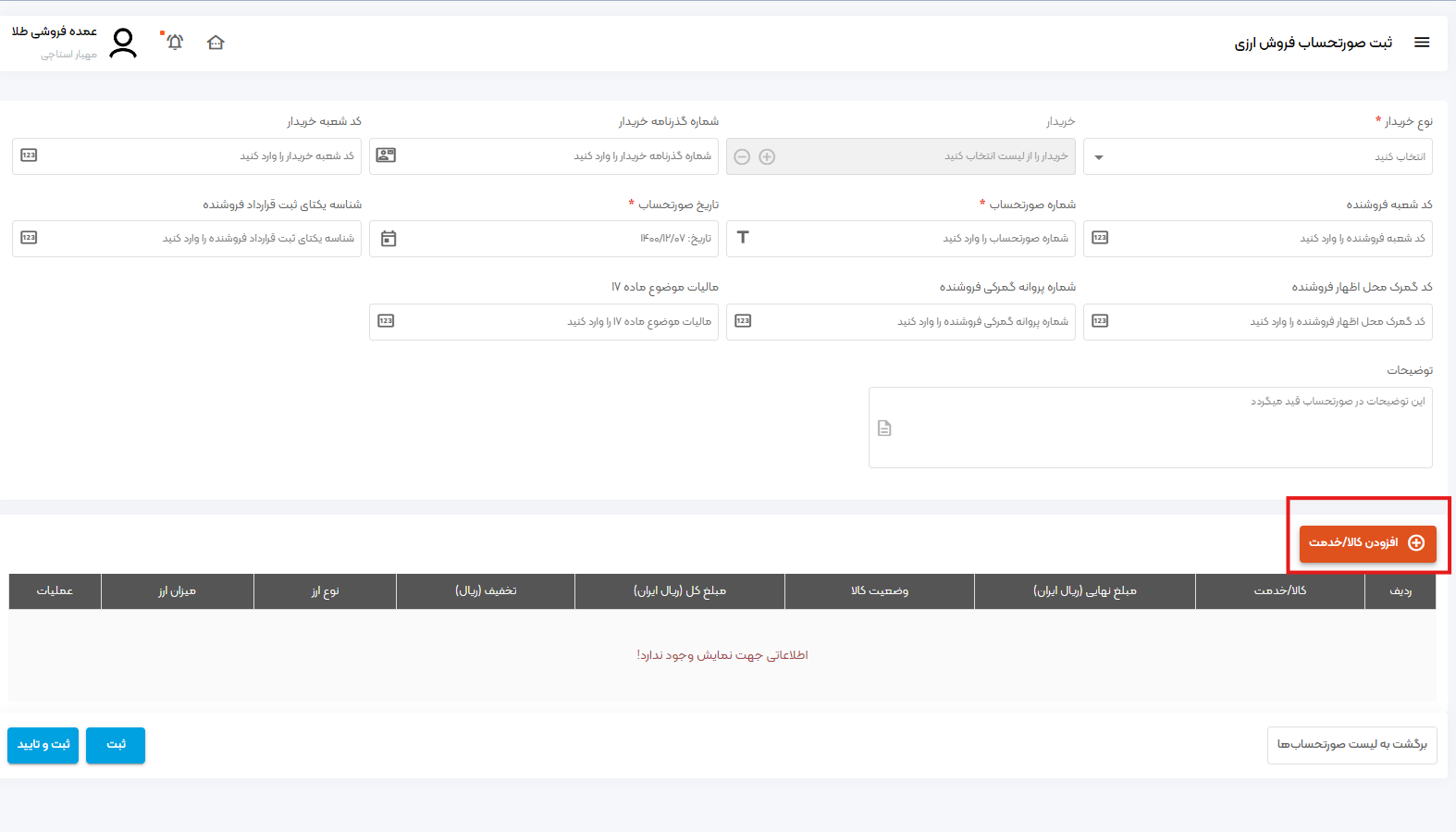
با انتخاب این گزینه، صفحه ای مطابق شکل 7 نمایش داده میشود. که در ادامه به معرفی آنها پرداخته میشود.
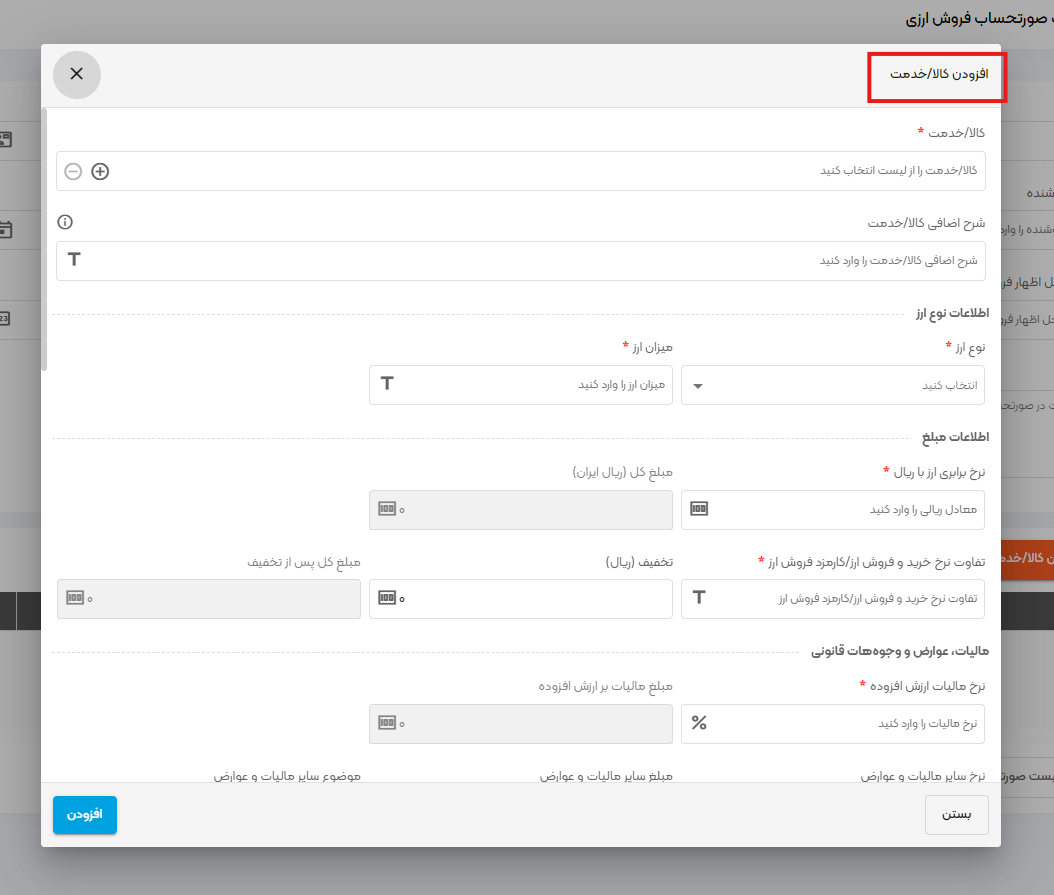
کالا/ خدمت: در این قسمت لیستی از کالا ها و خدمات ثبت شده شما نمایش داده شده و می توانید بر اساس فیلدهای عنوان و کد کالا اقدام به جستجو کالای موردنظر خود نمایید.
شرح اضافی کالا/خدمت: در صورتی که کالا/خدمت شما شرحیا جزئیات بیشتری داشته باشد، میتواند در این فیلد قرار داده شود و نیازی به اصلاح کالا/خدمت اصلی نخواهد داشت.
نوع ارز: در این قسمت نوع ارز مورد معامله، شامل انواع پول رایج کشورهای مختلف میباشد انتخاب میشود.
میزان ارز: برابر با تعداد ارز مورد معامله است و حداکثر 4 رقم اعشار میپذیرد.
نرخ برابری ارز به ریال: در صورتی که در فیلد«نوع ارز»، ارزی به غیر از «ریال» انتخاب شود، باید مقدار ریالی آن ارز در این فیلد وارد شود.
تفاوت نرخ خرید و فروش ارز/کارمزد فروش ارز: اختلاف قیمت خرید و فروش آن ارز در همان روز فروش ارز است.
نکته! این فیلد حداکثر 0.1 یا 10 درصد مبلغ نرخ برابری ارز با ریال است.
مبلغ کل: مبلغ کل کالا با احتساب تعداد/مقدار آن بر حسب ریال.
نرخ مالیات بر ارزش افزوده: مقدار نرخ مالیات بر ارزش افزوده ای که برای هر کالا/خدمت در نظر گرفته میشود.، در این فیلد تکمیل میشود.
مبلغ مالیات بر ارزش افزوده: مقدار این فیلد بر حسب مبلغ کل و درصد مالیات بر ارزش افزوده محاسبه می گردد.
نرخ سایر مالیات و عوارض: با توجه به نوع کالا/خدمت طبق قانون تعیین میشود.
مبلغ سایر مالیات و عوارض: با توجه به نوع کالا/خدمت طبق قانون تعیین میشود.
موضوع سایر مالیات و عوارض: با توجه به نوع کالا/خدمت طبق قانون تعیین میشود.
موضوع سایر وجوه قانونی: با توجه به نوع کالا/خدمت طبق قانون تعیین میشود.
نرخ سایر وجوه قانونی: با توجه به نوع کالا/خدمت طبق قانون تعیین میشود.
مبلغ سایر وجوه قانونی: با توجه به نوع کالا/خدمت طبق قانون تعیین میشود.
شناسه یکتای ثبت قرارداد حقالعملکاری: شمارهای است که به قراردادهای از نوع حقالعملکاری از طریق سامانه مؤدیان به شما اختصاص مییابد.
جهت بهرهمندی از معافیتها و مزایای قرارداد حقالعملکاری، مشمولیت آمر و حقالعملکار باید در وضعیت یکسان قرار داشته باشد.
اگر آمر مشمول است، حق العملکار نیز مشمول باشد.
اگر آمر معاف است، حق العملکار معاف باشد.
پس از تکمیل فیلدهای بیان شده، باید یکی از گزینه های «ثبت» یا «ثبت و تایید» انتخاب شود تا اطلاعات ثبت شده ذخیره شوند.
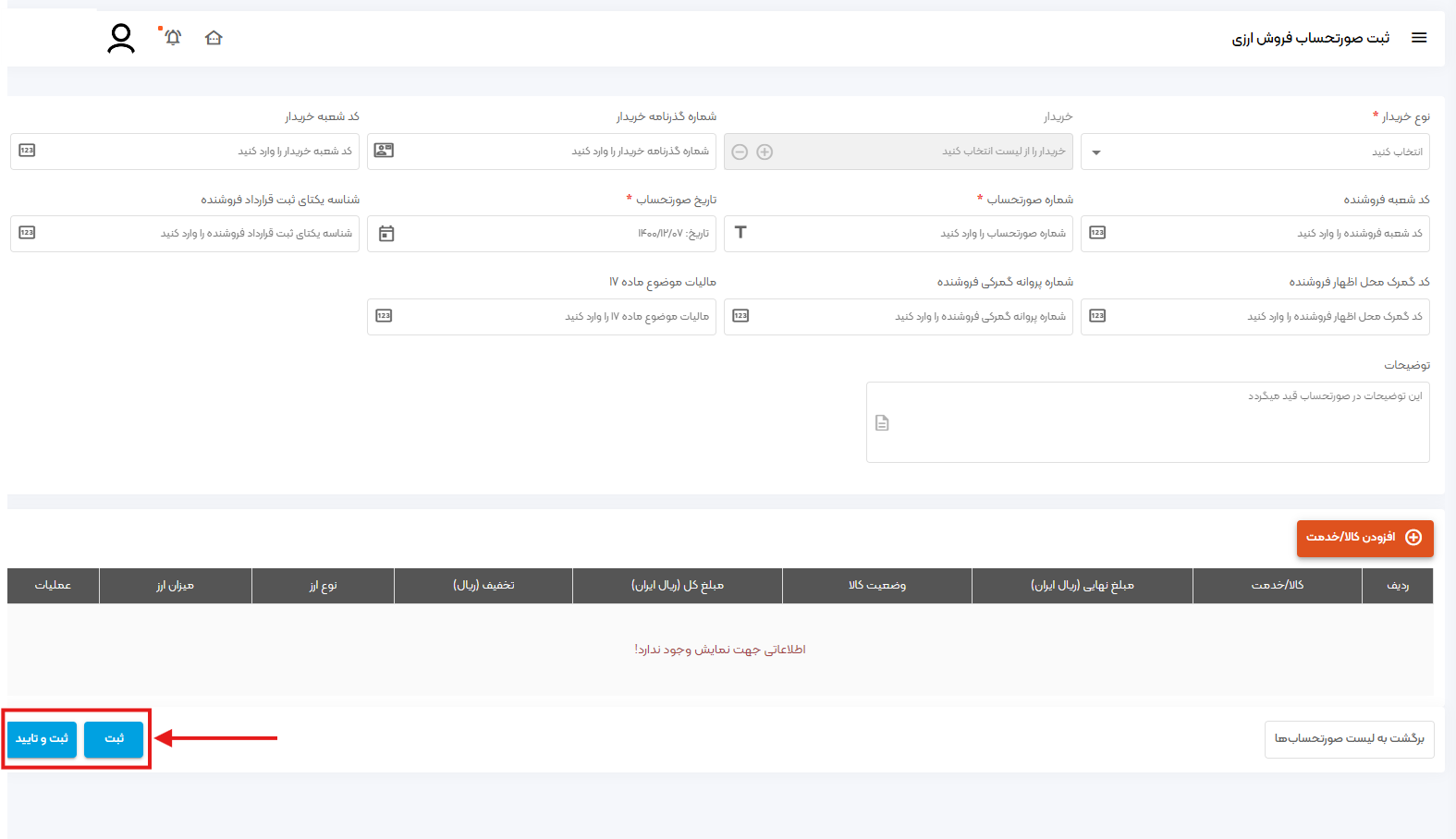
- در صورتی که گزینه ثبت انتخاب شود، صورتحساب به بخش صورتحساب های تایید نشده انتقال داده شده و امکان ویرایش و حذف این صورتحساب برای شما فراهم است.
- در صورتی که صورتحساب ثبت و تایید بشود، ساعاتی پس از زمان ثبت صورتحساب، به «سازمان امور مالیاتی کشور» ارسال میگردد.
- مدت زمانی که برای انتقال یک صورتحساب به «سامانه مودیان» درنظر گرفته شده است، حداکثر 4 ساعت است.
نکته! هر صورتحساب در «پایانه فروشگاهی کیسان» براساس سه فیلد شماره صورتحساب، تاریخ صورتحساب، موضوع صورتحساب یکتا میشود.
در صورت نیاز به ثبت صورتحساب تکراری یا شماره صورتحساب تکراری، نیاز به تغییر یکی از فیلدهای موضوع صورتحساب و یا تاریخ صورتحساب است.